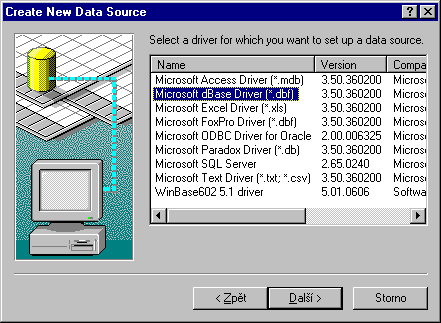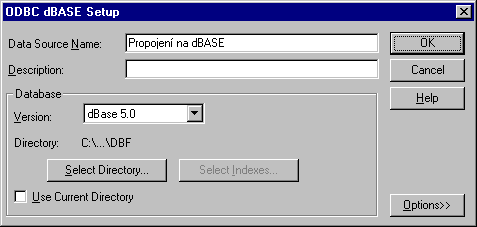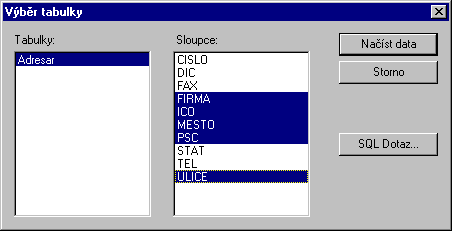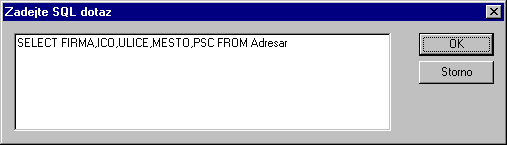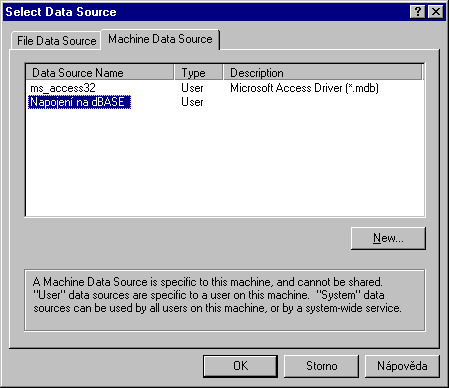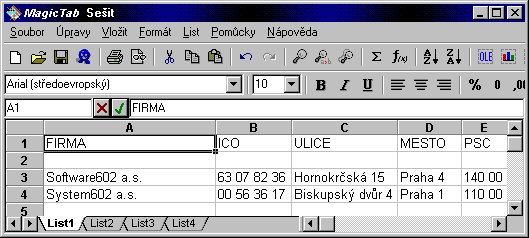Revize dokumentu jsou vhodné pro všechny, kteří občas pořebují vidět původní tvar dokumentu nebo pro ty, kteří chtějí vědět kdo, kdy a jaké změny v původním textu prováděl.
Příkladem mohou být komentáře a připomínky kolegy nebo nadřízeného ke konceptu Vašeho dokumentu.
V režimu aktivních revizí uvidíte všechny nové doplňky v dokumentu červeně a podtrženě, "vymazané" části dokumentu se přebarví na červenou barvu a přeškrtnou se.
Revize se spustí příkazem Revize v menu Pomůcky.
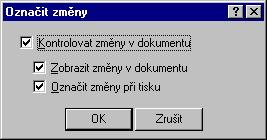
Revize se zaznamenávají nezávisle na zatřžení přepínače Zobrazit změny v dokumenu. Až bude chtít revize vidět, stačí přepínač zaškrtnout.

Revidovaný dokument je možno procházet pomocí příkazu Revize - Procházet. Zde je vidět, kdo a kdy změnu provedl. Změnu lze potvrdit nebo zamítnout. Dále lze jednoduše potvrdit či zamítnout všechny změny.
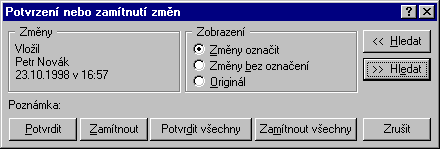
K revizím je také možno definovat komentáře, abyste věděli, proč byla daná změna provedena. Stačí na revizi kliknout pravým tlačítkem myši a zvolit příkaz Okomentovat.
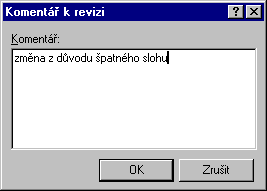
Komentář se pak objeví vždy, když na text revize najedete kurzorem myši (není třeba mačkat žádné tlačítko).